6 Tính Năng Hữu Ích Của Samsung Gallery Có Thể Bạn Chưa Biết
Ứng dụng Samsung Gallery trên điện thoại Galaxy không chỉ là nơi lưu trữ ảnh và video, mà còn ẩn chứa nhiều tính năng thú vị giúp nâng cao trải nghiệm sử dụng. Dưới đây là 6 tính năng hữu ích mà có thể bạn chưa từng khám phá.
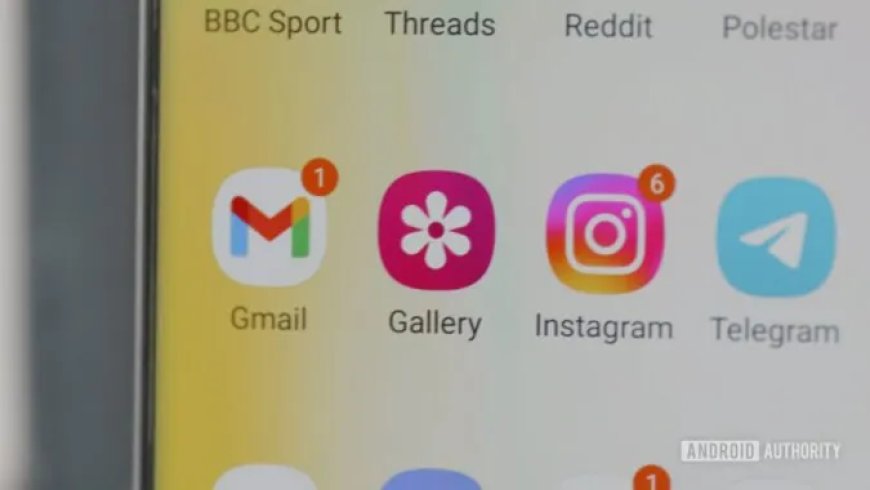
Google Photos thường được cài đặt sẵn trên nhiều dòng điện thoại hiện nay và nổi tiếng với chức năng sao lưu tiện lợi cùng hàng loạt tính năng hữu ích. Tuy nhiên, Samsung Gallery, ứng dụng thư viện ảnh tích hợp trên các thiết bị Galaxy, lại đang khẳng định vị thế là một trong những ứng dụng tốt nhất trên nền tảng Android.
Đối với người dùng điện thoại Samsung, Samsung Gallery không chỉ đơn thuần là nơi lưu trữ hình ảnh. Ứng dụng này đi kèm nhiều tính năng mạnh mẽ như xóa đối tượng không mong muốn, tạo ảnh động GIF, ghép ảnh, và thậm chí là nhận diện ký tự quang học (OCR).
Thực tế, Samsung Gallery sở hữu rất nhiều tính năng độc đáo đến mức có thể bạn chưa từng khám phá hết. Dưới đây là những tính năng thú vị mà ứng dụng này mang lại, giúp bạn tận dụng tối đa kho lưu trữ hình ảnh trên thiết bị Galaxy của mình.
1. Loại bỏ phản chiếu
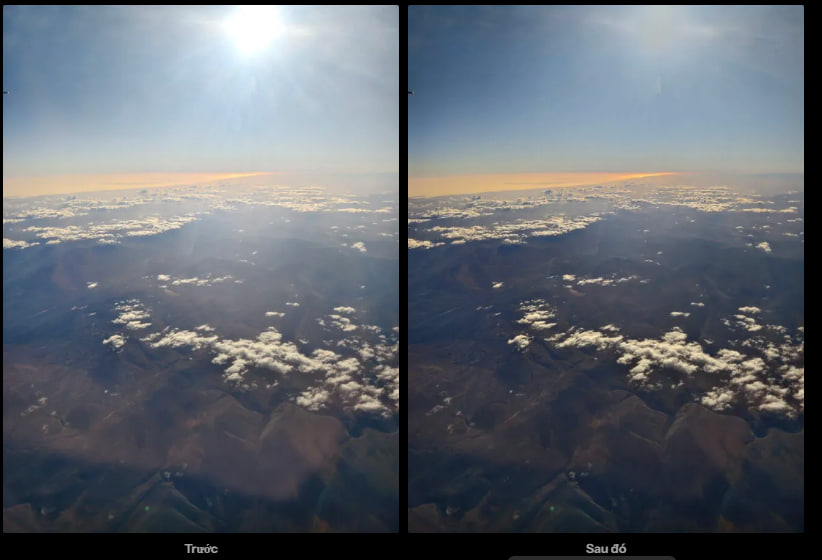
Mặc dù Samsung không phải là hãng đầu tiên cung cấp tính năng xóa phản chiếu nhưng tính năng này đã xuất hiện trên các mẫu flagship của Samsung từ dòng Galaxy S22 vào năm 2022. Đây là công cụ giúp người dùng cải thiện chất lượng ảnh một cách đáng kể, dù chưa hoàn hảo.
Tính năng xóa phản chiếu trong Samsung Gallery hoạt động đúng như tên gọi. Ứng dụng có thể tự động nhắc bạn loại bỏ phản chiếu khỏi ảnh hoặc bạn có thể thực hiện thủ công bằng cách vào Edit > menu ba chấm > Object Eraser > Erase Reflections. Tuy nhiên, công cụ này không phải lúc nào cũng cho kết quả hoàn hảo. Trong một số trường hợp, như ảnh minh họa, ánh sáng mặt trời có thể bị làm mờ hoặc biến mất. Ngoài ra, Samsung dường như áp dụng các điều chỉnh độ tương phản mạnh thay vì xóa hoàn toàn các phản chiếu, khiến chúng trở nên ít gây chú ý hơn thay vì biến mất hoàn toàn.
Dẫu vậy, tính năng này vẫn rất hữu ích trong các tình huống cụ thể, chẳng hạn như chụp ảnh qua cửa sổ văn phòng, cửa sổ máy bay, hoặc các tủ trưng bày. Đây là công cụ hỗ trợ đắc lực để người dùng có được những bức ảnh đẹp hơn trong những điều kiện không lý tưởng.
2. Spot Color
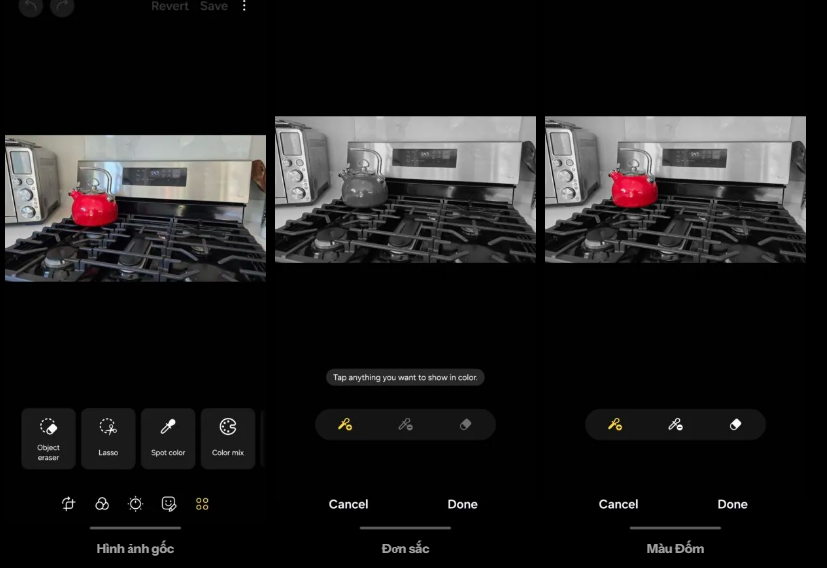
Spot Color, hay còn gọi là Color Pop, là một tính năng thú vị mà nhiều điện thoại thông minh hiện nay cung cấp. Nó cho phép người dùng biến một bức ảnh thành đơn sắc rồi thêm từng màu sắc cụ thể để tạo điểm nhấn. Tuy nhiên, trên một số thiết bị như Motorola, tính năng này chỉ hoạt động khi bạn chụp ảnh trong chế độ chuyên biệt, đồng nghĩa với việc không thể áp dụng trên các bức ảnh cũ.
Samsung đã giải quyết nhược điểm này bằng một cách tiếp cận linh hoạt hơn trong ứng dụng Gallery. Tính năng Spot Color của Samsung hoạt động trên mọi bức ảnh, dù bạn vừa chụp hay đã lưu trữ từ lâu. Để sử dụng, bạn chỉ cần vào Edit > menu ba chấm > Spot Color, và bức ảnh sẽ được chuyển sang dạng đơn sắc. Từ đó, bạn có thể thêm màu sắc để tạo điểm nhấn hoặc loại bỏ những màu không mong muốn.
Tính năng này không chỉ dễ sử dụng mà còn mang lại những hiệu ứng thị giác ấn tượng, giúp bạn tạo ra các bức ảnh thời trang và cá tính hơn. Với Spot Color, Samsung Gallery không chỉ là nơi lưu trữ mà còn trở thành công cụ sáng tạo đầy cảm hứng cho người dùng.
3. Tô màu
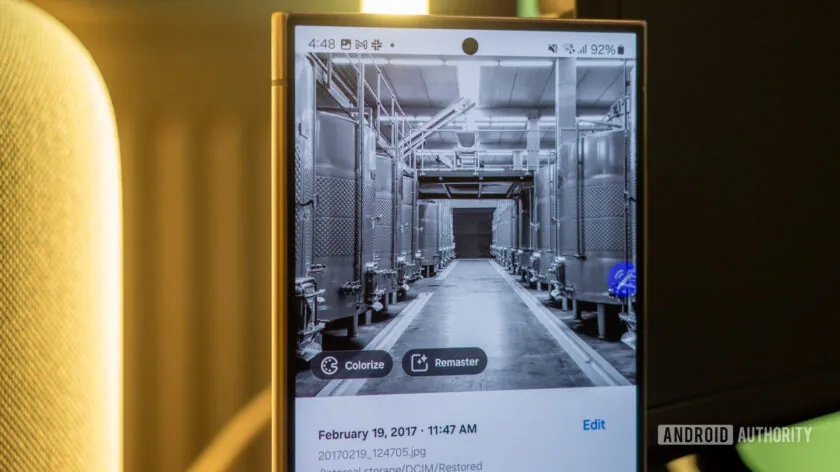
Samsung Gallery tiếp tục khẳng định vị thế của mình với một tính năng mới ấn tượng: tô màu ảnh. Tính năng này tận dụng sức mạnh của AI để khôi phục màu sắc cho các bức ảnh đen trắng, mang đến một cách nhìn hoàn toàn mới cho những kỷ niệm cũ.
Đây là công cụ tuyệt vời dành cho những ai sở hữu bộ sưu tập ảnh gia đình xưa hoặc những bức ảnh đơn sắc quý giá đã được số hóa. Chỉ cần vuốt lên trên ảnh đen trắng trong Samsung Gallery và chạm vào nút "tô màu", bạn sẽ thấy AI bắt đầu bổ sung màu sắc, giúp các bức ảnh trở nên sống động hơn.
Tính năng này hiện khả dụng trên các mẫu flagship Galaxy, là một phần của bộ công cụ Galaxy AI. Trong khi thử nghiệm, tính năng này đôi khi gặp trục trặc nhỏ, nhưng nhìn chung, nó thực hiện rất tốt việc tái tạo màu sắc, đặc biệt khi xử lý ảnh chân dung.
Tô màu ảnh không chỉ là một công cụ thú vị mà còn là cầu nối thời gian, mang lại sức sống mới cho những khoảnh khắc đã qua. Với sự hỗ trợ của AI, Samsung Gallery tiếp tục mang đến những giải pháp sáng tạo và tiện lợi cho người dùng.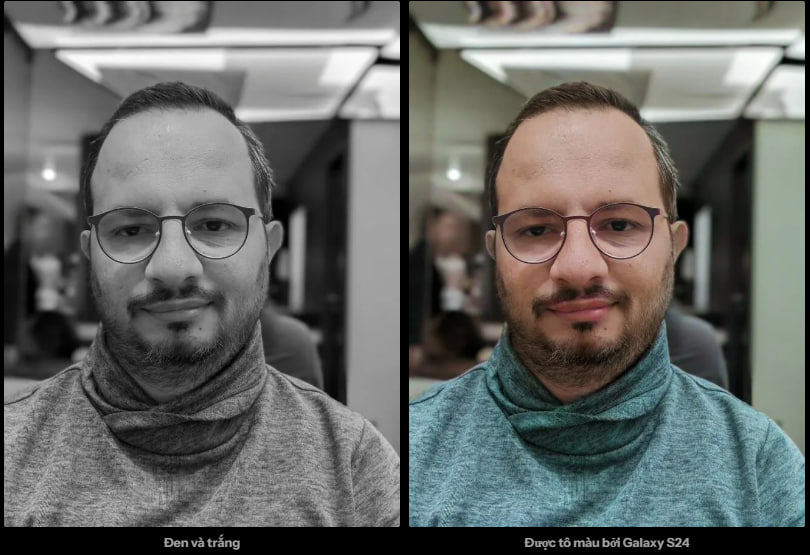
4. Ảnh phơi sáng
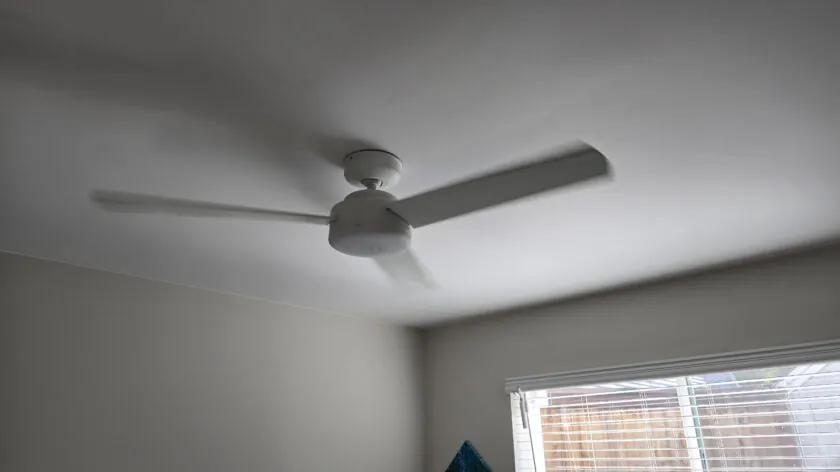
Chụp ảnh phơi sáng dài thường đòi hỏi chế độ chuyên dụng hoặc thao tác thủ công trên nhiều điện thoại Android. Tuy nhiên, Samsung Gallery đã mang đến một giải pháp tiện lợi hơn với khả năng tạo ảnh phơi sáng dài ngay cả sau khi bức ảnh đã được chụp.
Tính năng này, vốn từng xuất hiện đầu tiên trên iPhone, hoạt động với các bức ảnh đã bật chế độ Motion Photos. Để sử dụng, bạn chỉ cần vuốt lên từ dưới màn hình hoặc nhấn nút "i" để mở bảng thông tin. Tại đây, chọn tùy chọn "Phơi sáng lâu" và Samsung Gallery sẽ biến bức ảnh thông thường thành một tác phẩm phơi sáng dài.
Dĩ nhiên, sử dụng chân máy hoặc chế độ thủ công vẫn mang lại kết quả chất lượng cao hơn, đặc biệt khi bạn cần độ chi tiết tối ưu. Nhưng tính năng này là một bổ sung gọn gàng, tiết kiệm thời gian và cực kỳ hữu ích cho những tình huống cần thao tác nhanh.
Dù bạn không phải là nhiếp ảnh gia chuyên nghiệp, Samsung Gallery vẫn giúp bạn dễ dàng tạo ra những bức ảnh ấn tượng mà không cần nhiều kỹ năng hay thiết bị hỗ trợ. Một minh chứng nữa cho sự linh hoạt và sáng tạo mà ứng dụng này mang lại cho người dùng Galaxy.
5. Samsung Gallery Labs
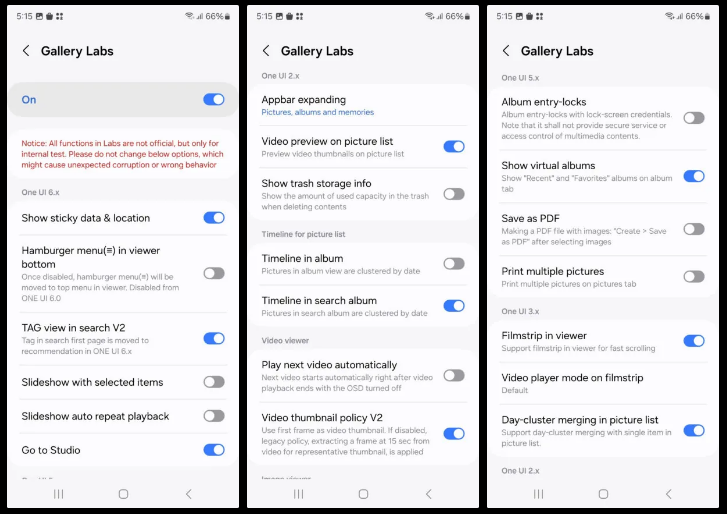
Samsung Gallery không chỉ là ứng dụng quản lý ảnh thông thường mà còn ẩn chứa một menu Labs độc đáo, nơi cung cấp các tính năng thử nghiệm thú vị. Bạn có thể kích hoạt Samsung Gallery Labs bằng cách vào Cài đặt > Giới thiệu và chạm nhiều lần vào số phiên bản cho đến khi thông báo bật Labs xuất hiện.
Mặc dù không phải tính năng nào cũng mang lại sự thay đổi lớn, nhưng chúng đều bổ sung những tiện ích nhỏ hữu ích, góp phần nâng cao trải nghiệm sử dụng Samsung Gallery.
Nếu bạn là người thích khám phá và tận dụng tối đa các khả năng ẩn trên điện thoại của mình, Samsung Gallery Labs chắc chắn là một menu mà bạn không nên bỏ qua. Đây không chỉ là nơi thử nghiệm mà còn là minh chứng cho sự sáng tạo và cam kết cải tiến không ngừng từ Samsung.
6. Loại bỏ hiệu ứng moire
Chắc hẳn bạn đã từng gặp phải tình trạng khi chụp ảnh màn hình hoặc ảnh TV, xuất hiện một họa tiết đường nét kỳ lạ gây khó chịu. Đó chính là hiệu ứng moire, một hiện tượng thị giác khiến bức ảnh trông như có một lớp lưới hoặc sóng. Tuy nhiên, một trong những tính năng bị đánh giá thấp của Samsung Gallery lại chính là khả năng loại bỏ hiệu ứng moire này.
Khi Gallery phát hiện hiệu ứng moire trong ảnh, tính năng này cho phép bạn dễ dàng xóa nó bằng cách vuốt lên trên hình ảnh hoặc nhấn vào nút "i", rồi chọn "remove moire" để tự động xử lý. Nếu bạn không thấy tùy chọn này trên điện thoại Galaxy của mình, đừng lo bạn có thể tải ứng dụng Galaxy Enhance-X, nơi công cụ này lần đầu tiên được ra mắt.
Mặc dù kết quả có thể đôi khi không quá ấn tượng, nhưng sự khác biệt giữa bức ảnh có và không có hiệu ứng moire có thể rất rõ rệt, giúp nâng cao chất lượng hình ảnh của bạn. Nếu bạn muốn có những bức ảnh sắc nét hơn, tính năng loại bỏ moire của Samsung Gallery chính là một bổ sung rất đáng giá.
